Cara mengunduh dan menginstal Windows 10 21H1
Anda dapat menggunakan sejumlah metode untuk mengunduh dan menginstal Pembaruan Windows 10 21H1, Mei 21H1. Ini termasuk gambar ISO resmi, Alat Pembuatan Media Windows, Pembaruan Windows, dan perangkat lunak Asisten Pemutakhiran.
Microsoft merilis Windows 10 versi 21H1 kepada konsumen dan pelanggan. Ini adalah pembaruan kecil yang datang dalam bentuk pembaruan kumulatif melalui paket pemberdayaan untuk pengguna Windows 10, versi 2004, dan Windows 10, versi 20H2.
Iklan
Pembaruan 21H1 Mei awalnya tersedia untuk pengguna perangkat yang menjalankan Windows 10, versi 2004 atau lebih baru yang tertarik untuk mengalami pembaruan fitur terbaru dan siap untuk menginstal rilis ini pada mereka perangkat. Jika Anda saat ini menggunakan Windows 10 versi 2004 atau 20H2, proses ini hanya akan memakan waktu beberapa menit. Jika Anda perlu lakukan instalasi bersih, ketika gambar ISO diperlukan.
Untuk Mengunduh Windows 10 Versi 20H2 di Pengaturan
- Membuka Pengaturan.
- Navigasi ke Pembaruan & Keamanan > Pembaruan Windows.
- Klik pada Periksa pembaruan tombol.
- Setelah pembaruan muncul, Anda dapat memilih Unduh dan pasang.
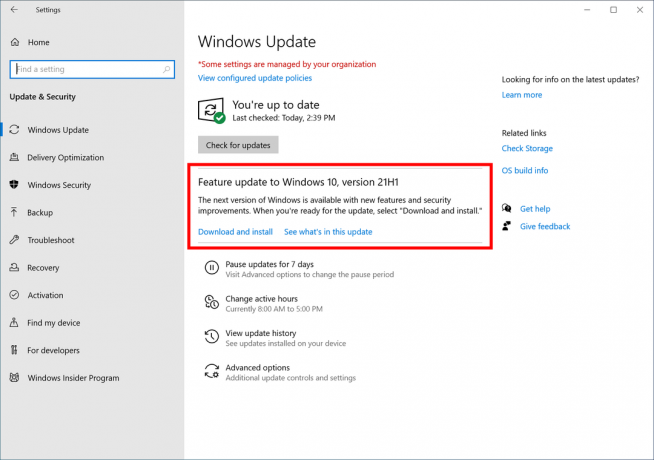
Atau, Anda mungkin ingin mengunduh gambar ISO dan menginstal Windows 10 versi 20H1 dari awal. Anda dapat menggunakan Windows Media Creation Tool untuk mengunduh image ISO atau memutakhirkan pengaturan Anda secara langsung.
Unduh Windows 10 versi 21H1 dengan Media Creation Tool
- Unduh versi terbaru Windows 10 Media Creation Tool dari sini: Unduh Alat Pembuatan Media Windows 10.

- Jalankan aplikasi dan terima perjanjian lisensi untuk melanjutkan selanjutnya.

- Setelah Anda melihat halaman "Apa yang ingin Anda lakukan?", centang opsi Buat media instalasi (USB flash drive, DVD, atau file ISO) untuk PC lain seperti yang ditunjukkan pada tangkapan layar di bawah ini.

- Halaman berikutnya, "Pilih bahasa, arsitektur, dan edisi", akan memungkinkan Anda untuk memilih bahasa Anda, edisi dan arsitektur mesin dari Windows 10. Alat Pembuatan Media akan mengisi nilai-nilai ini dari sistem operasi Anda saat ini, jadi periksalah dengan cermat sebelum Anda melanjutkan. Jika ada yang tidak sesuai dengan preferensi Anda, hapus centang pada opsi "Gunakan opsi yang disarankan" dan ubah nilai di kotak tarik-turun.


- Terakhir, pada halaman "Choose which media to use", pilih opsi "ISO file" dan klik tombol Next.
- Selanjutnya, pada halaman “Choose which media to use”, pilih file ISO lalu klik tombol Next. Anda akan diminta untuk memilih direktori untuk menyimpan file ISO. Itu dia!
 Catatan: Gambar ISO akan datang dengan edisi Home dan Pro dari Windows 10.
Catatan: Gambar ISO akan datang dengan edisi Home dan Pro dari Windows 10.
Terakhir, adalah mungkin untuk menghindari Windows Media Creation Tool dan mendapatkan file ISO secara langsung. Idenya di sini adalah untuk membuka situs web di alat Pengembang browser.
Prosesnya ditinjau secara rinci dalam posting blog berikut:
Unduh File ISO Windows 10 21H1 Langsung Tanpa Alat Pembuatan Media

